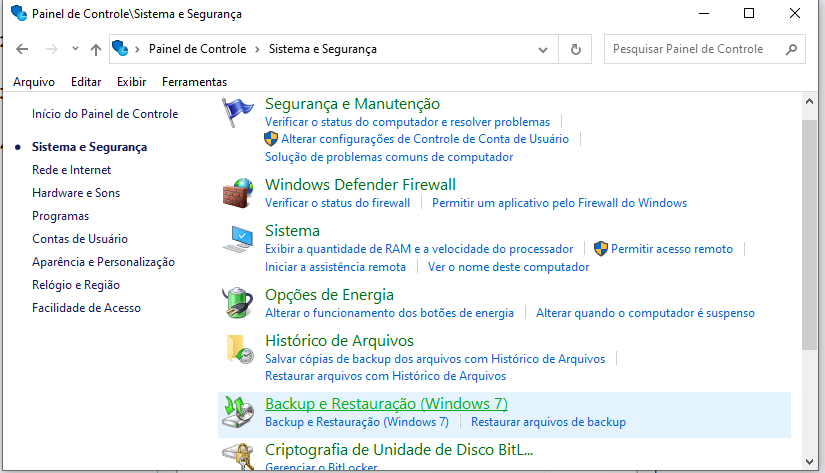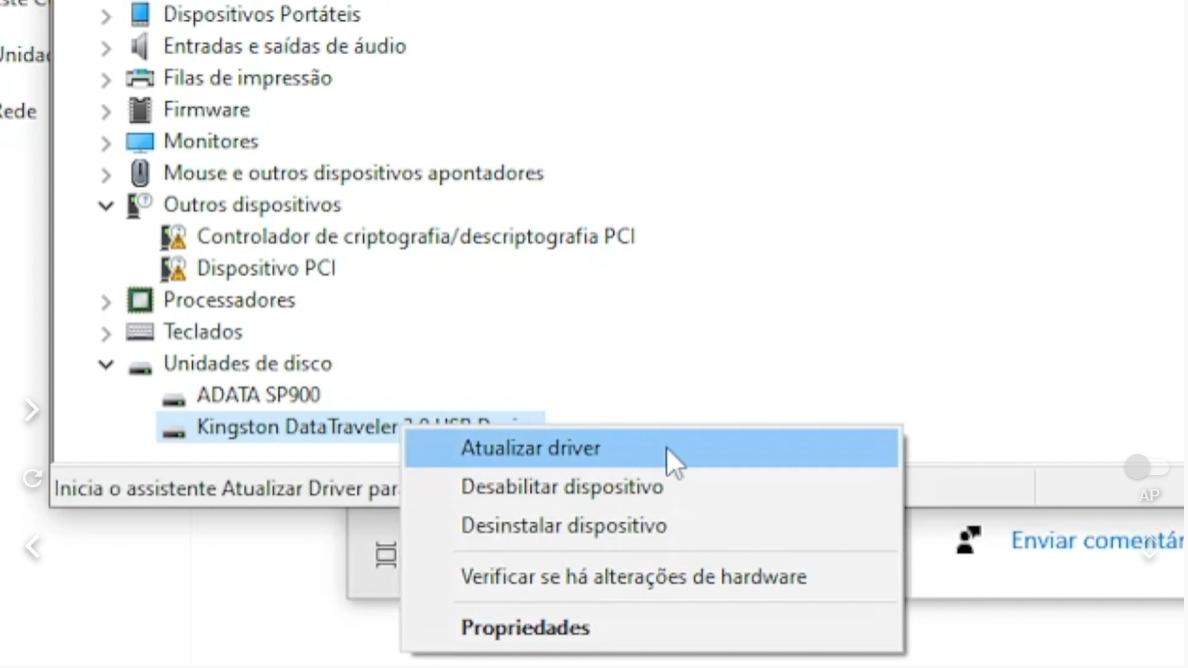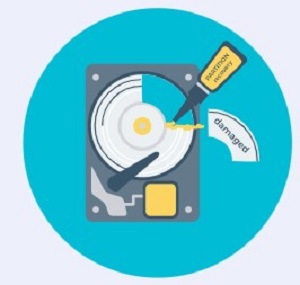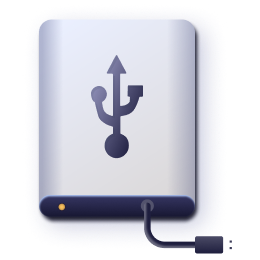Como Recuperar Seus Dados Após Formatar o HD Sem Querer
Já aconteceu de você formatar sem querer o disco rígido em uso enquanto instalava um novo em um computador que acabou de comprar? Talvez você esteja desesperado por ter perdido arquivos valiosos, porém há chances de que eles ainda possam ser restaurados. Qualquer um pode cometer erros ao manipular dados, porém, conhecendo o procedimento correto, você pode gerenciar a situação tranquilamente.
Assim, este texto oferece algumas orientações sobre ações a tomar e aspectos a verificar caso você tenha formatado o disco rígido por engano.
Parte 1: É Possível Recuperar Dados de um HD Formatado Completamente?
Dados de um disco rígido totalmente formatado podem ser recuperados, dependendo da técnica de formatação usada. Comumente, ao formatar, a parte que administra os dados, que é separada dos dados e gerida pelo sistema de arquivos do sistema operacional, desaparece. Isso implica que ela se torna invisível ao sistema operacional, mas os próprios dados ainda estão presentes.
Se os dados originais não foram substituídos por outros, pode haver uma chance de recuperar a área de gerenciamento dos dados e fazê-la visível novamente com o uso de um programa de recuperação de dados. Para melhorar as probabilidades de recuperar esses dados, é essencial que o disco rígido permaneça sem uso até que o software de recuperação seja aplicado.
Parte 2: O Que Fazer Após Formatar um HD Sem Querer
Abordaremos as diversas ações que podem ser aplicadas para tornar legíveis os dados de um disco rígido que foi formatado acidentalmente, separando os cenários entre ter realizado um backup prévio ou não. Caso exista um backup prévio, os dados podem ser recuperados a partir dele; se não, será necessário recorrer a uma ferramenta específica.
Método 1. Use um Software de Recuperação de Dados para Recuperar Dados do HD Formatado
Caso não possua um backup, a opção é recorrer a um software de recuperação de dados. Aqui, detalhamos o processo de restauração de dados de um disco rígido formatado utilizando o conhecido software gratuito Tenorshare 4DDiG, que possibilita a recuperação rápida de dados com um número mínimo de etapas.
O software suporta uma extensa gama de dispositivos, como cartões de memória USB, cartões SD e discos rígidos externos. Além disso, é compatível com +2000 tipos de dados, abrangendo fotos, vídeos, documentos de escritório e arquivos de áudio, permitindo seu uso adaptável em diversas circunstâncias.
Download Seguro
Download Seguro
-
Defina o Local do Escaneamento:
Realize o download do software no site oficial do Tenorshare 4DDiG, instale no seu computador e inicie o programa. Depois, selecione o disco rígido formatado para efetuar o escaneamento.

-
Visualize os Arquivos:
O processo de verificação dos arquivos apagados pode levar um certo tempo. Quando estiver concluído, você terá a opção de clicar no tipo de arquivo específico que deseja para ver os detalhes.

-
Defina o Local de Destino:
Determine o destino para os arquivos que serão recuperados. É desaconselhável recuperar os dados no seu local original. Prefira armazená-los em um novo local, como o desktop do seu computador.

Observação:
Caso escolha o local original para salvar os dados, existe o risco de eles serem sobrescritos, impossibilitando a restauração.
Método 2. Recupere os Dados do HD Formatado Usando um Backup [Caso Disponível]
Se já tiver realizado um backup prévio, será possível recuperar os dados a partir deste. Abaixo, seguem as instruções para restaurar os dados utilizando a ferramenta de backup padrão do Windows.
-
Acesse Iniciar > Ferramentas do Sistema do Windows > Painel de Controle.
-
Escolha a opção Backup e Restauração (Windows 7) e clique em Restaurar Arquivos.

-
Clique em "Procurar Arquivos" ou "Procurar Pastas" para escolher os arquivos ou pastas a serem restaurados.
-
Defina o local de restauração dos arquivos e clique em "Restaurar" para finalizar o procedimento.
Parte 3: Observações Importantes Sobre Formatação de Discos Rígidos
Conforme mencionado antes, para recuperar dados importantes de um disco rígido formatado acidentalmente, é essencial não utilizar mais o disco para prevenir a sobrescrita dos dados. Outras considerações importantes incluem:
1. Sempre Faça Backup de Seus Dados Importantes
Os dados podem ser perdidos a qualquer momento e de maneiras inesperadas. Assim, é aconselhável manter sempre backups para assegurar a preservação dos dados importantes.
O Windows dispõe de uma função padrão de backup que pode ser utilizada. Também é uma boa prática realizar cópias manuais dos dados em outra unidade ou na nuvem, utilizando serviços gratuitos como Google Drive, Dropbox e OneDrive.
2. Confirme o Tipo de Formatação do Disco Rígido
Existem dois tipos de formatação: física e lógica. A física é feita pelo fabricante do disco rígido para preparar a unidade antes de ser enviada, e após esse procedimento, os dados não são recuperáveis por softwares de recuperação.
A formatação lógica é uma forma comum de formatação que pode ser efetuada através do Windows, sendo o método que mais provavelmente permitirá a recuperação dos dados.
3. Confirme o Método de Formatação do Disco Rígido
Existem dois métodos para realizar uma formatação lógica em um disco rígido: a formatação normal, que é mais lenta e verifica a unidade em busca de erros, e a formatação rápida.
A formatação rápida, por outro lado, é mais ágil, no entanto, pode não identificar setores defeituosos presentes na unidade.
Dados que foram eliminados usando qualquer método de formatação lógica podem ser recuperados. É importante abordar o processo com serenidade.
Parte 4: Conclusão
Neste artigo, você aprendeu a recuperar dados valiosos de um disco rígido formatado acidentalmente. Mesmo que não tenha realizado backups antecipadamente, ainda há chance de restaurar os dados com o uso de software especializado.
Para a recuperação de dados, sugerimos o Tenorshare 4DDiG, um software gratuito, simples e prático. Usando-o prontamente, você poderá não só recuperar dados do disco rígido, mas também restaurar informações de computadores inoperantes e reparar arquivos de fotos danificados, entre outros.
Download Seguro
Download Seguro